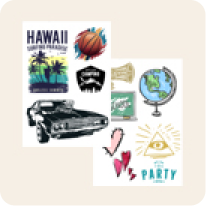最近見た商品














Tシャツデザインツール・アプリの使い方(PC編)
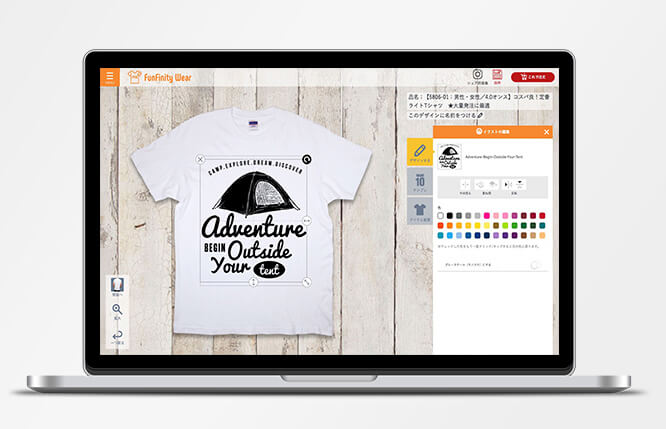
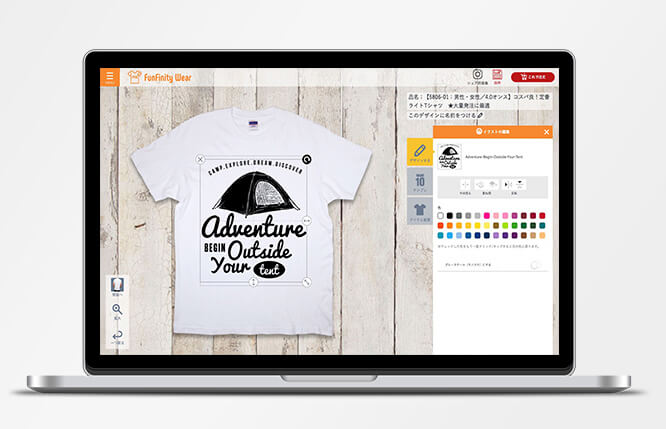
目次(パソコン編)
1:イラストの作成方法
2:文字の作成方法
3:画像のアップロード方法と注意ポイント
4:Tシャツのボディ色の変え方
5:同じデザインでウェアを変更する方法(例:Tシャツ ⇒ スウェットへ)
6:デザインの保存方法
1: イラストの作成方法
”イラストを作成”![]()
![]()
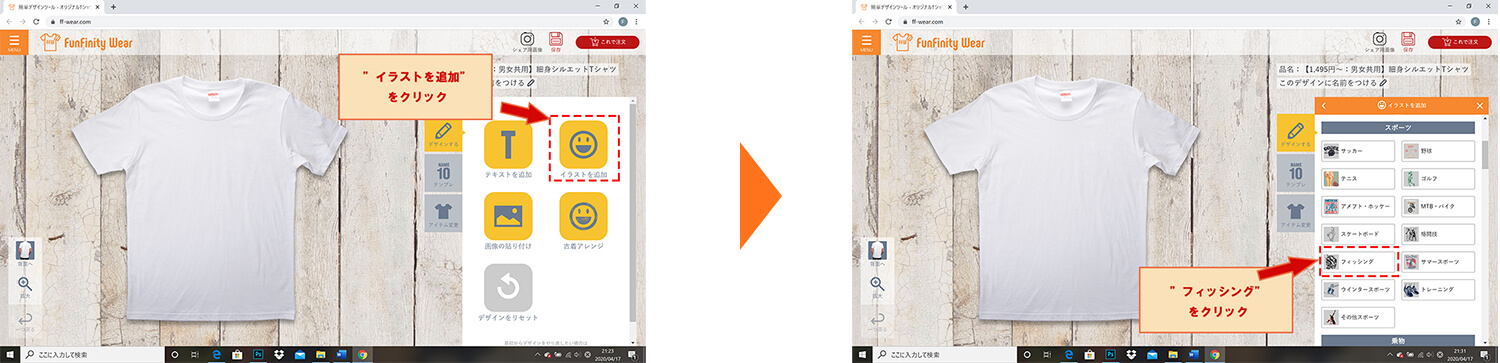
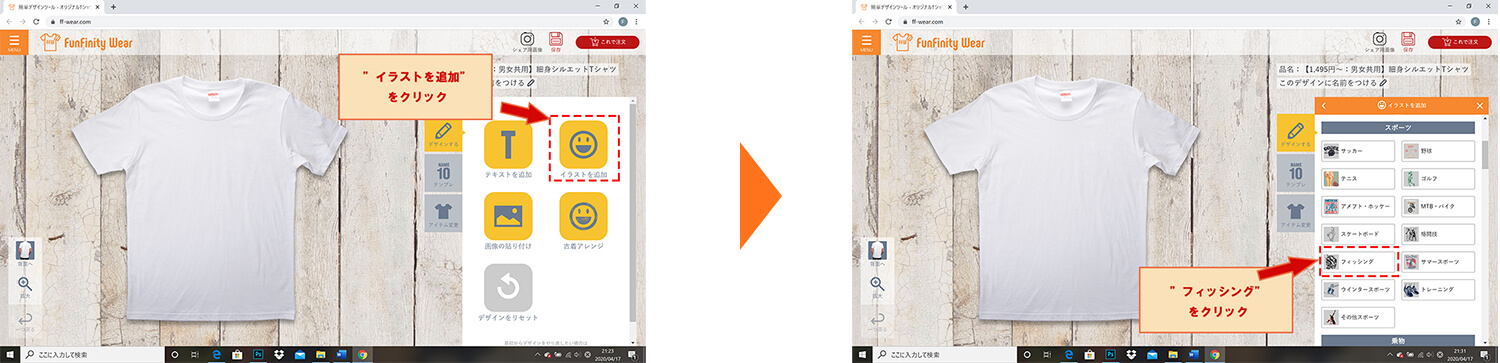
以下は、カテゴリー「スポーツ」⇒「フィッシング(釣り)」の中からイラストを選択した例。
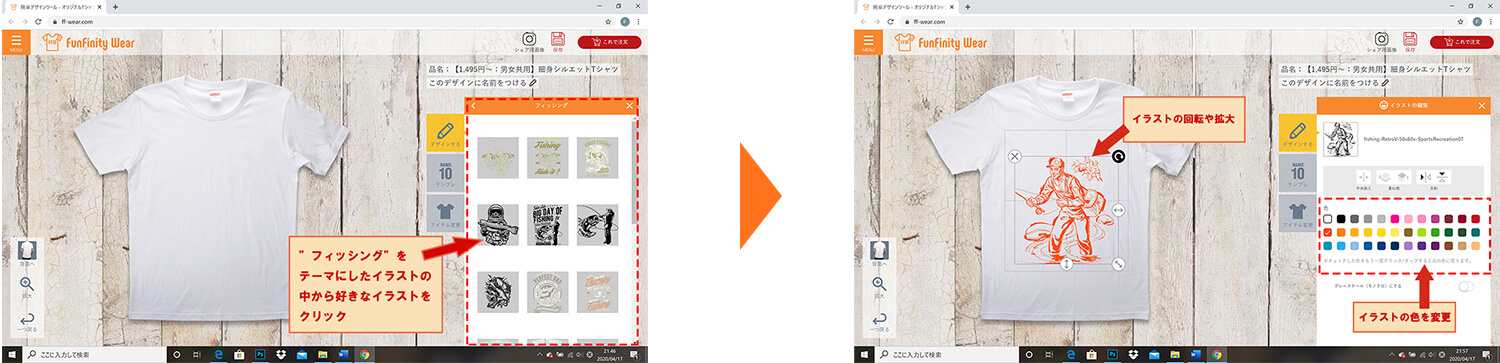
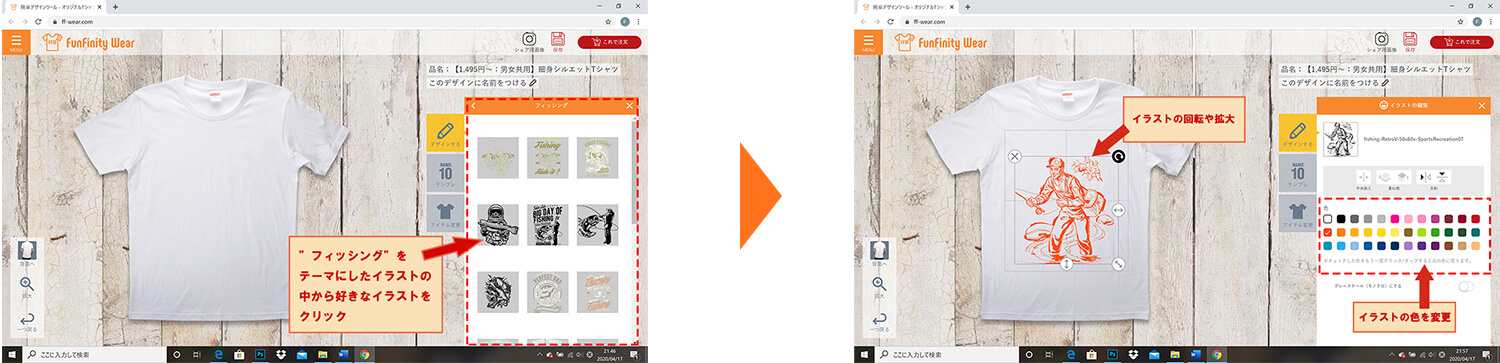
イラストは以下の10分野のカテゴリーがあります。
1: 基本形、2: スポーツ、3: 乗り物、4: 仕事・学校、5: 文化、6: 季節、7: 自然、8: 人、9: 動物、10: 飲食
2: 文字の作成方法
”テキストを作成”![]()
![]()
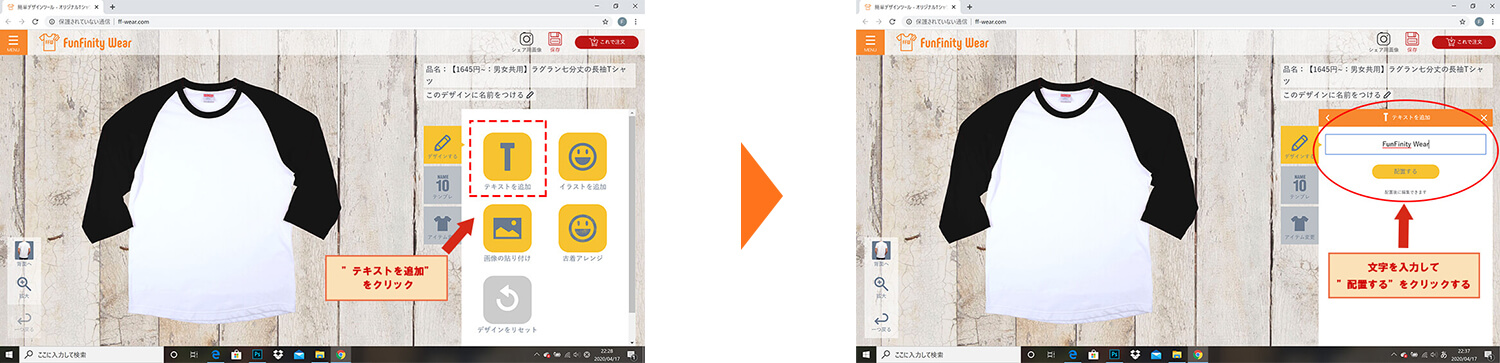
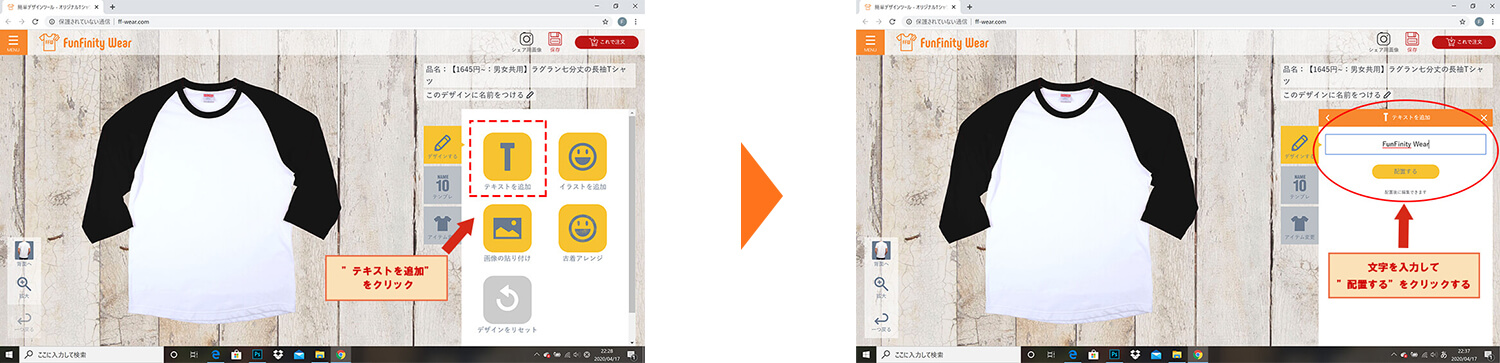
入力した文字は「フォント」、「色」、「変形(アーチ状)」にてアレンジできます。
以下はフォントの変更です。沢山のフォントから選択できます。
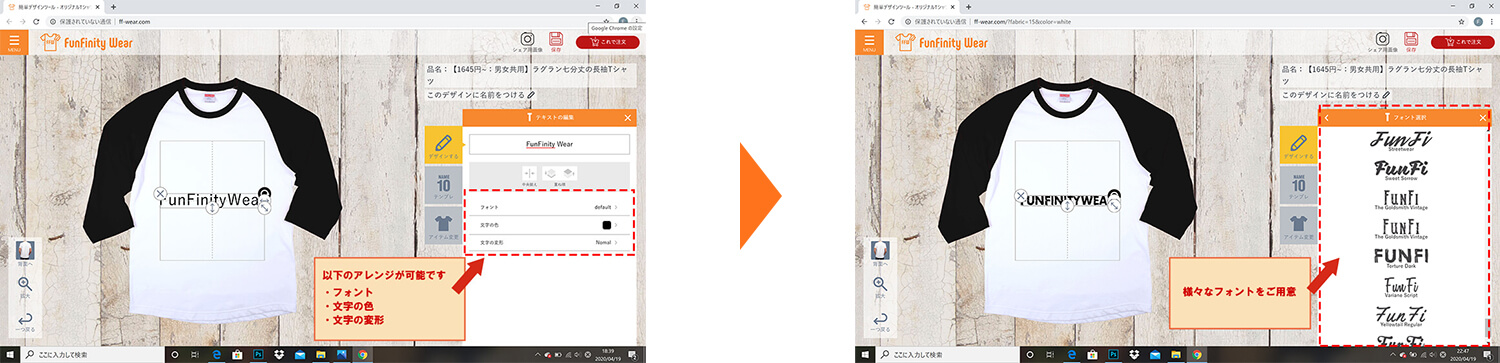
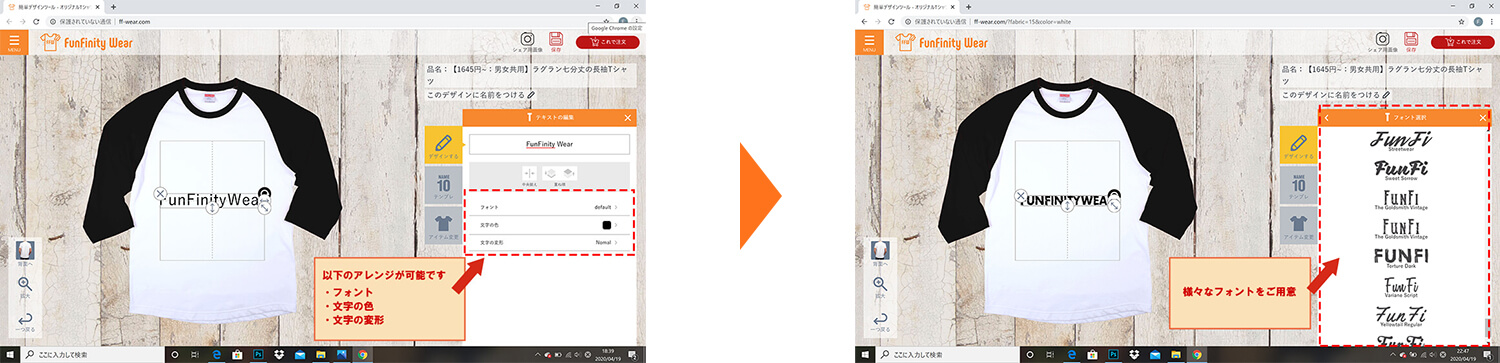
以下は「色」の変更です。好きな色を選んでください。
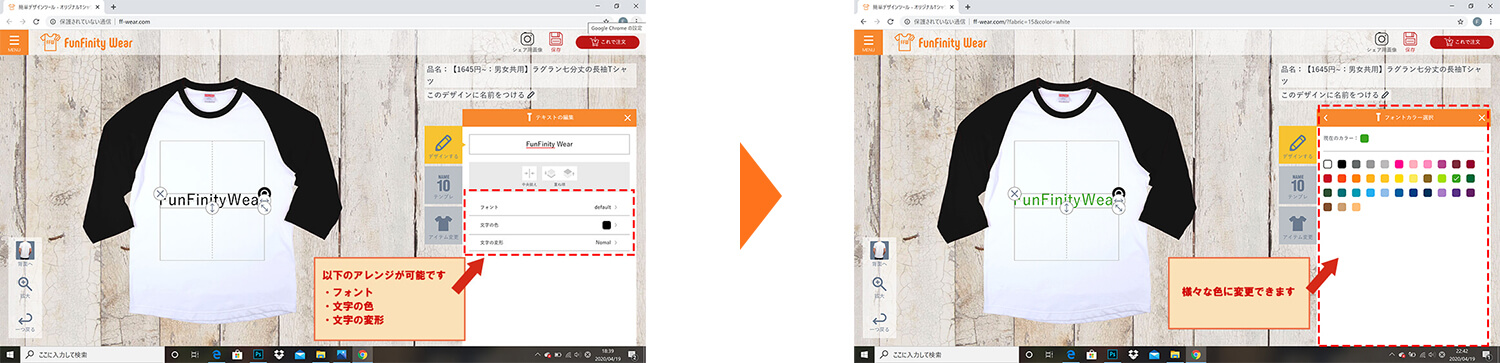
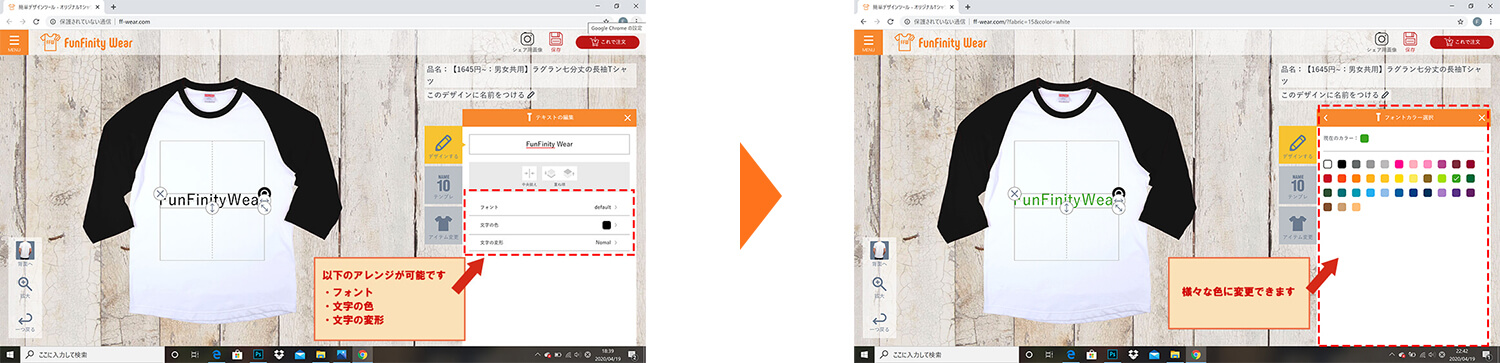
以下は「変形(アーチ状)」にてロゴをアーチ状への変形です。3種類のアーチがあります。
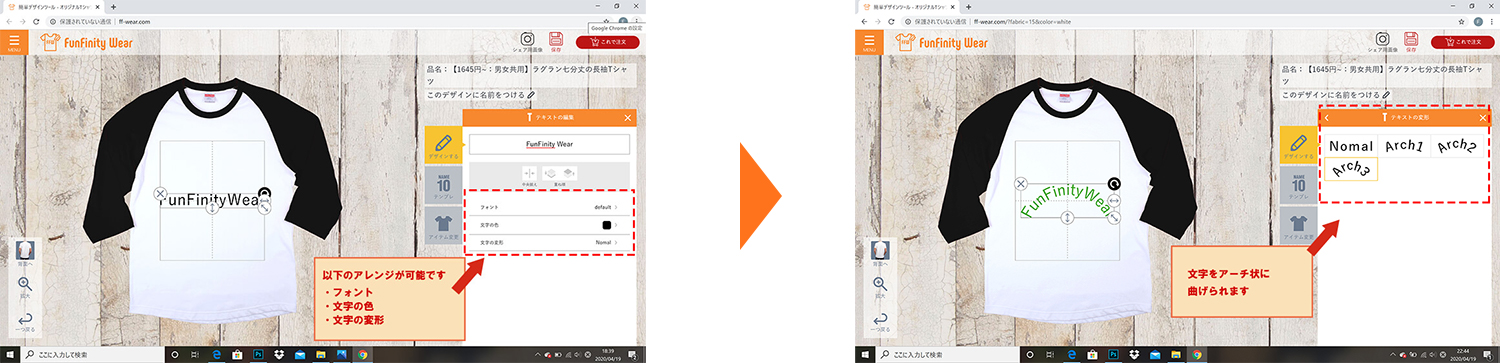
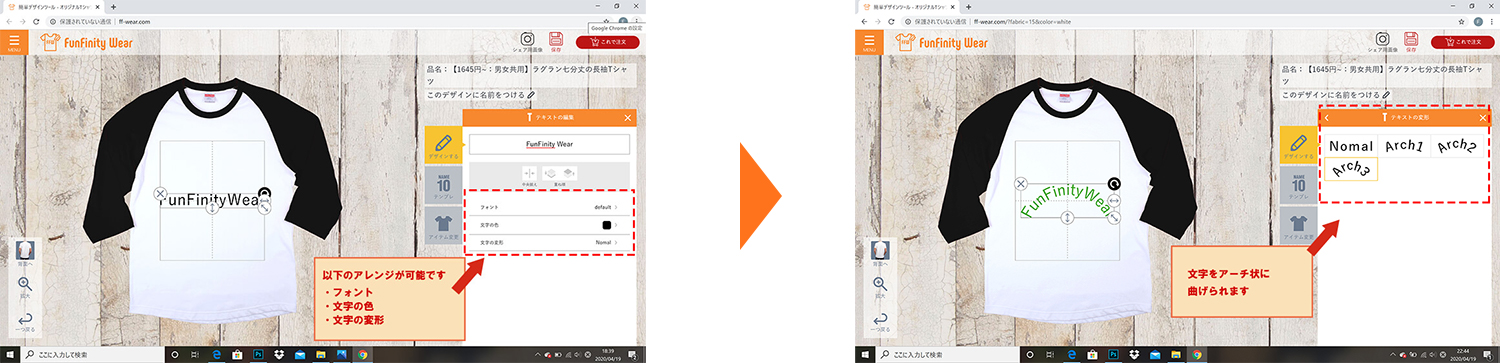
3: 画像のアップロード方法と注意ポイント
”画像の貼り付け”![]()
![]()
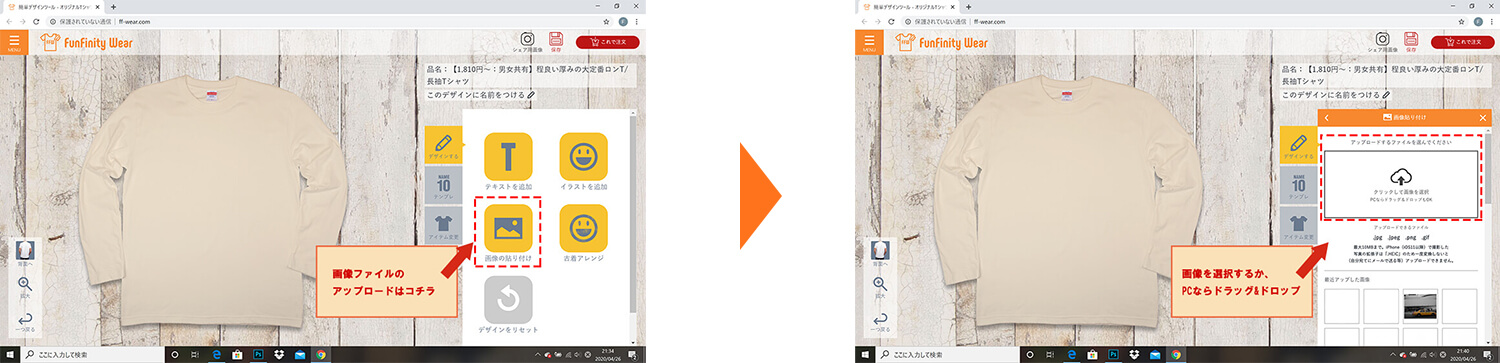
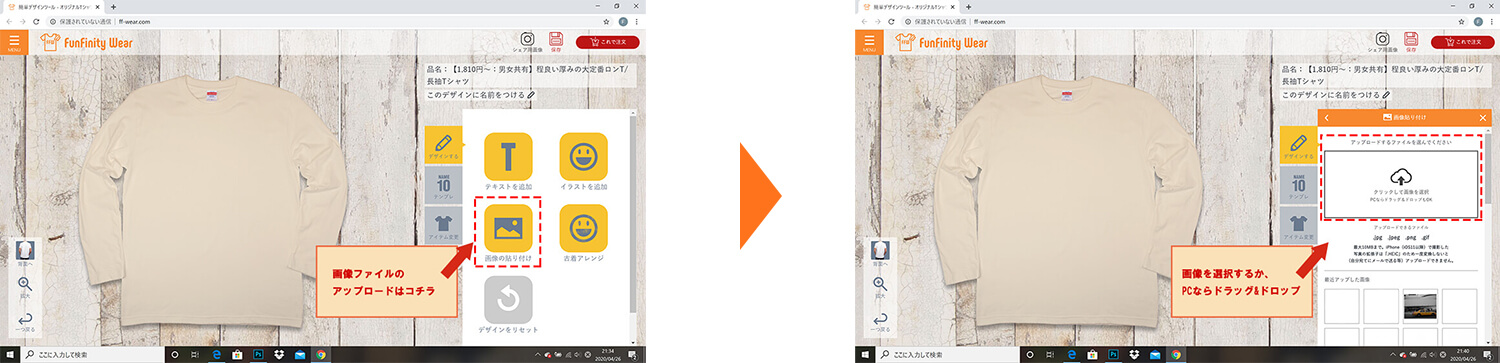
4: Tシャツのボディの色の変え方
”アイテム変更” ![]()
![]()
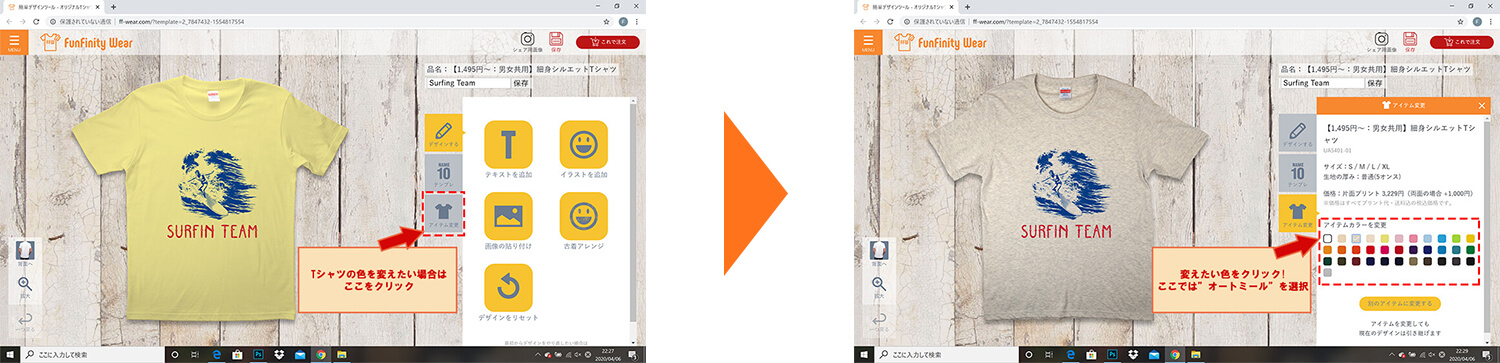
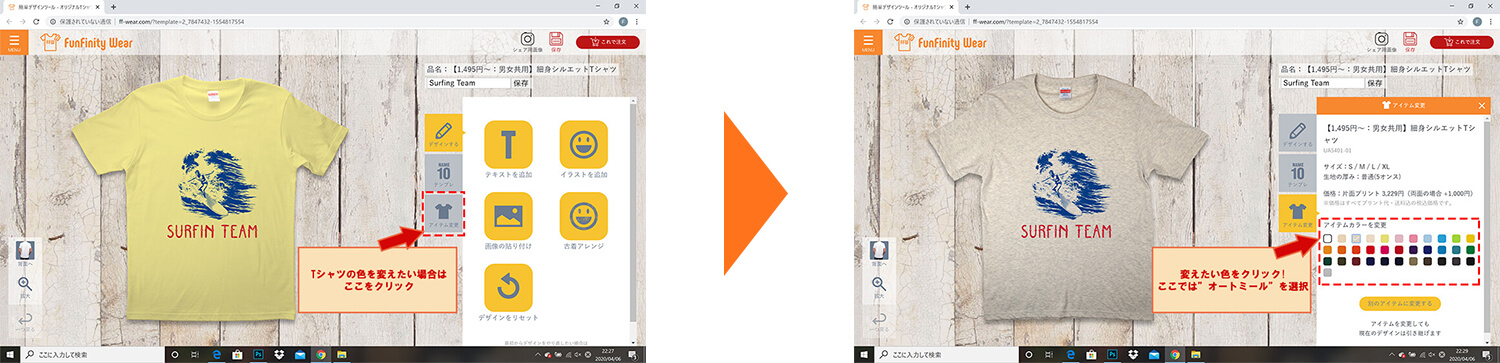
5: 同じデザインでウェアを変更する方法(例:Tシャツ ⇒ スウェットへ)
”アイテム変更” ![]()
![]()
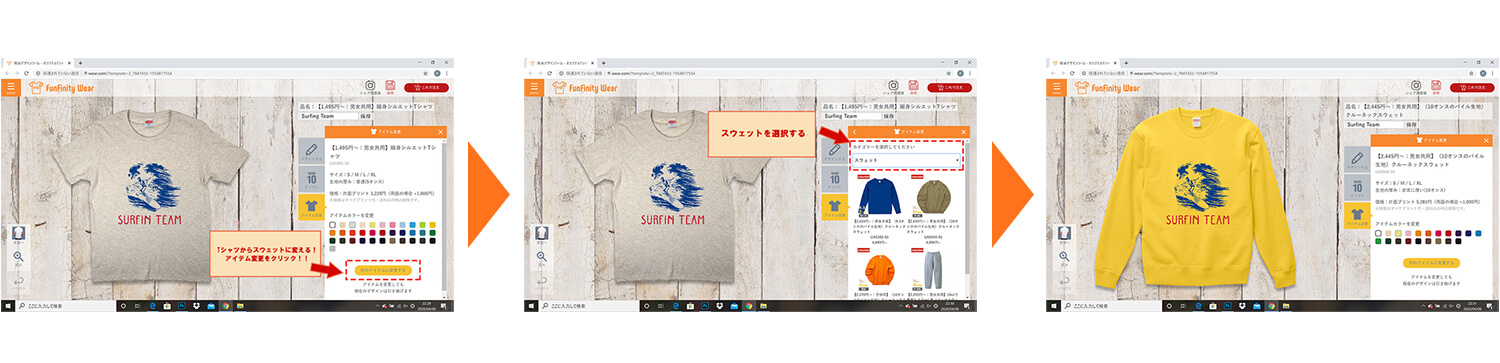
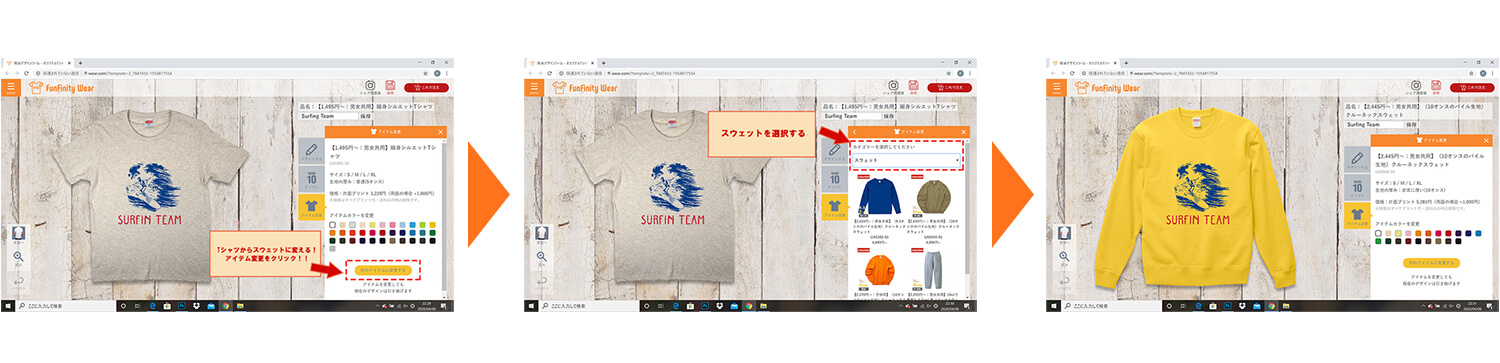
6: デザインの保存方法
デザインを残しておきたい場合、画面右上のデザイン保存ボタンより保存できます。
デザイン保存先のURLがメールにて送られますので、いつでも保存したデザインを呼び出すことが可能です。
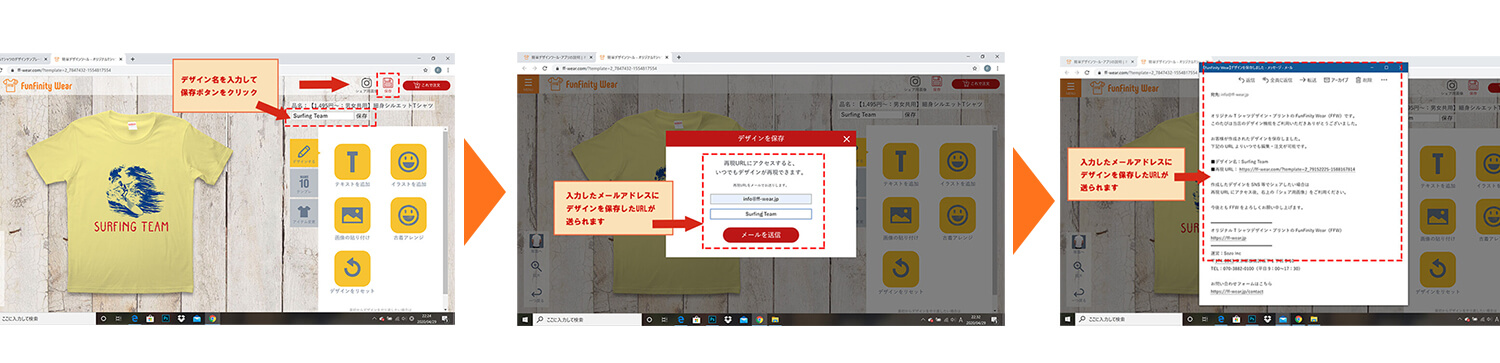
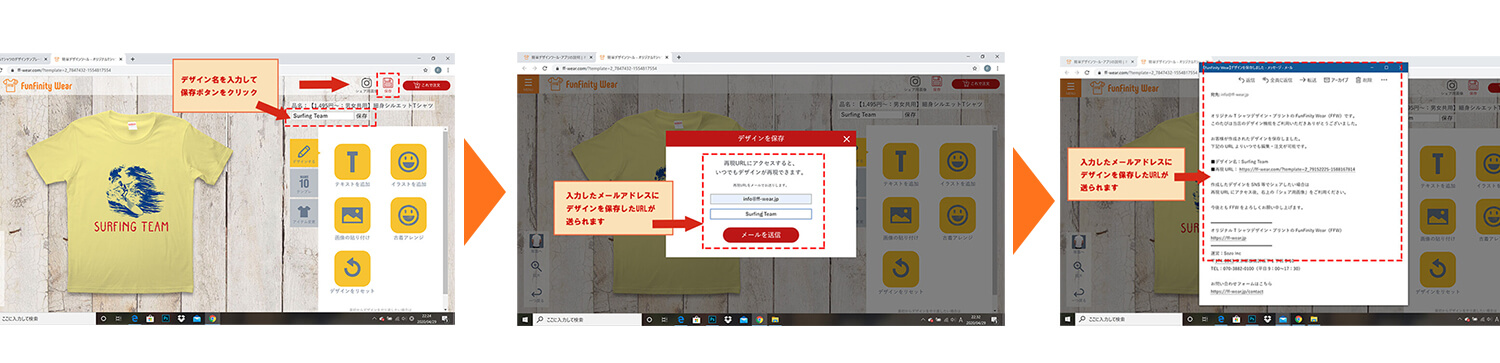

 ログイン / 会員登録
ログイン / 会員登録 0 個 -
0 個 -